小白重装系统详细图文教程
-

小白win7系统重装工具安全无毒
软件大小:28.94MB
软件类型:系统工具
软件评级:查看详情
小白重裝系統是小編特別喜歡的一款重裝系統軟件,比較簡單便捷實用,很適合大部分用戶使用,想要使用小白一鍵重裝系統嗎?快點來看看小白U盤重裝系統詳細圖文教程吧。
小白U盤重裝系統詳細圖文教程
1、下載小白一鍵重裝系統,在打開之前先退出殺毒軟件,避免殺毒軟件阻攔操作步驟。
小白重装系统怎么用_小白U盘重装系统详细图文教程
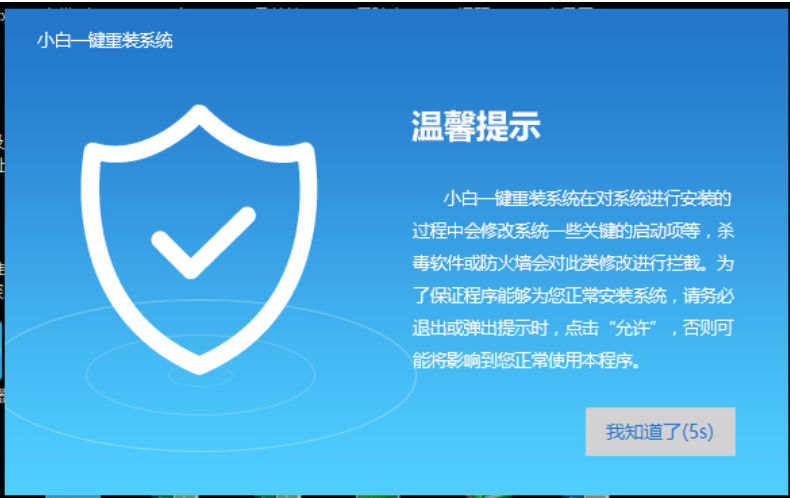
u盤圖-1
2、打開小白一鍵重裝系統,點擊【一鍵裝機】,在這裏,小編選擇【系統新裝】,如下圖所示:
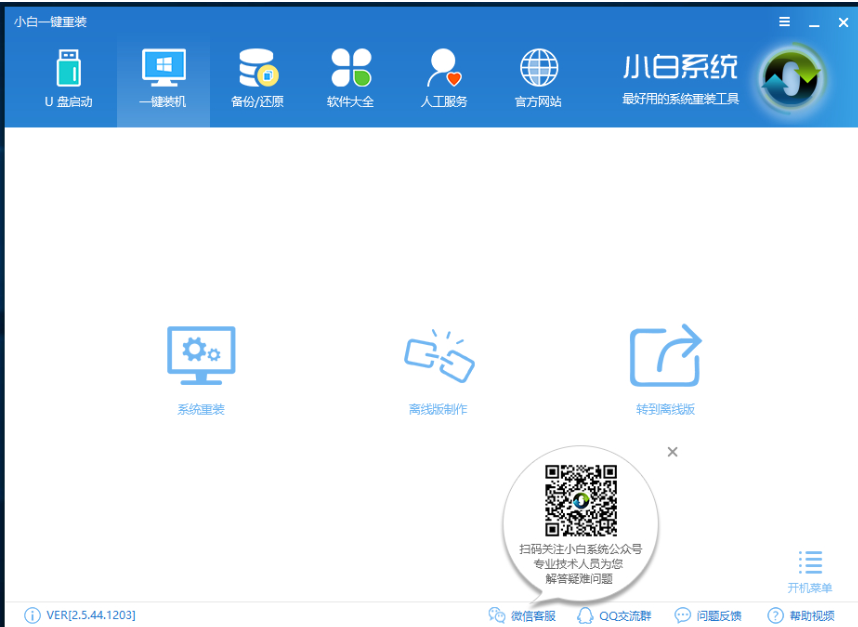
重裝電腦系統圖-2
3、小白會優先檢測本地環境是否符合裝機條件,檢測完畢後點擊下一步,如下圖所示:
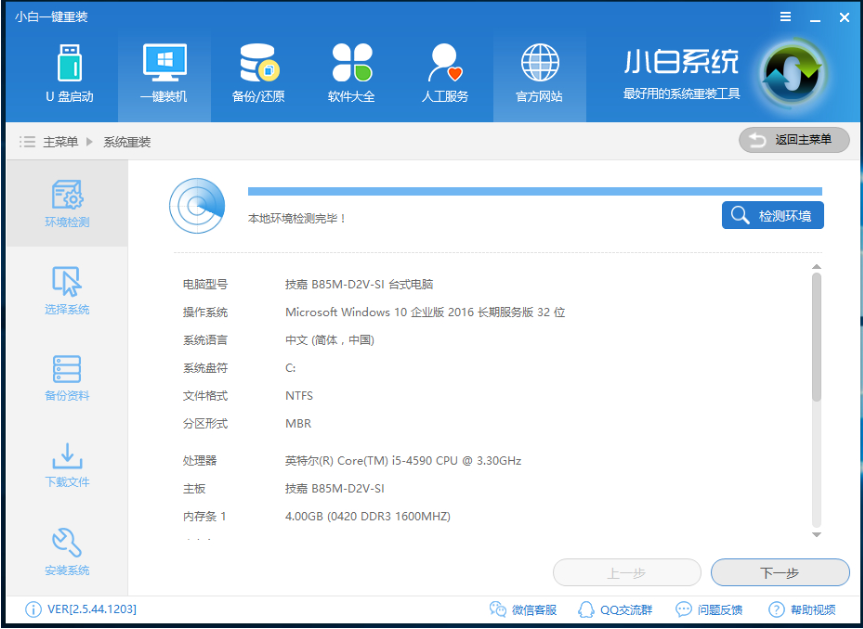
電腦做系統教程圖-3
4、接著我們進入了【選擇系統】畫面,在這裏小編選擇win7 64位純淨綠色最新版,然後點擊【安裝此系統】,如下圖所示:
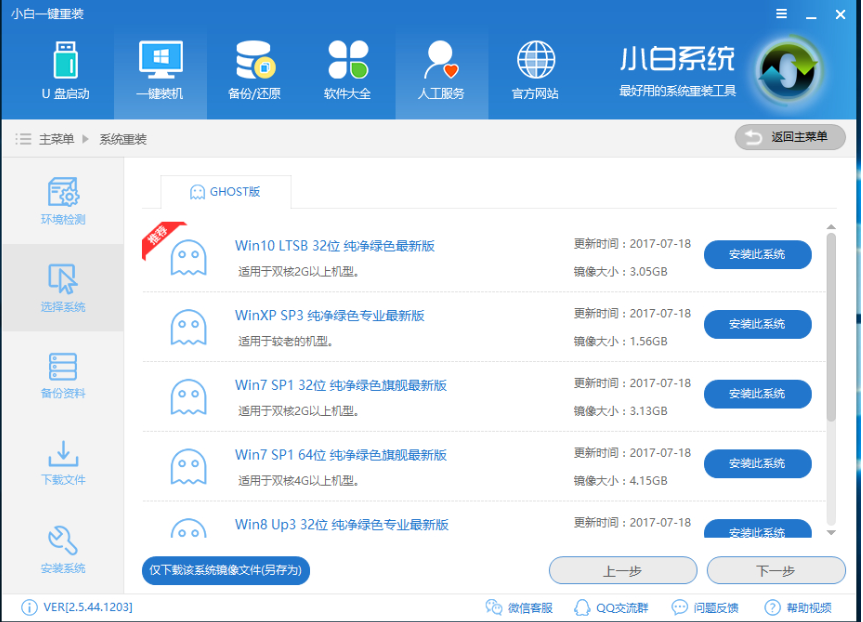
u盤圖-4
5、在第叁步【備份資料】裏,我們不僅可以“備份文件”,還可以“備份系統”,大家可以根據自己實際需求進行選擇,完成後點擊下一步。
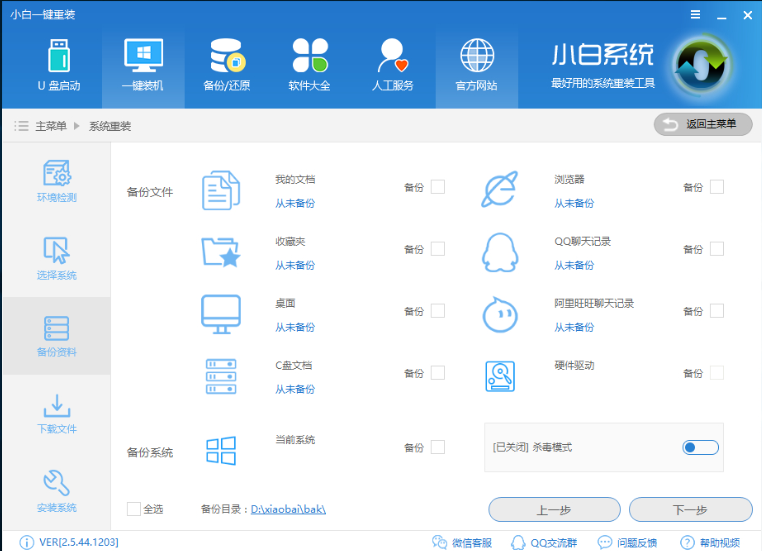
u盤圖-5
6、第四步我們將會下載系統並對資料進行備份。
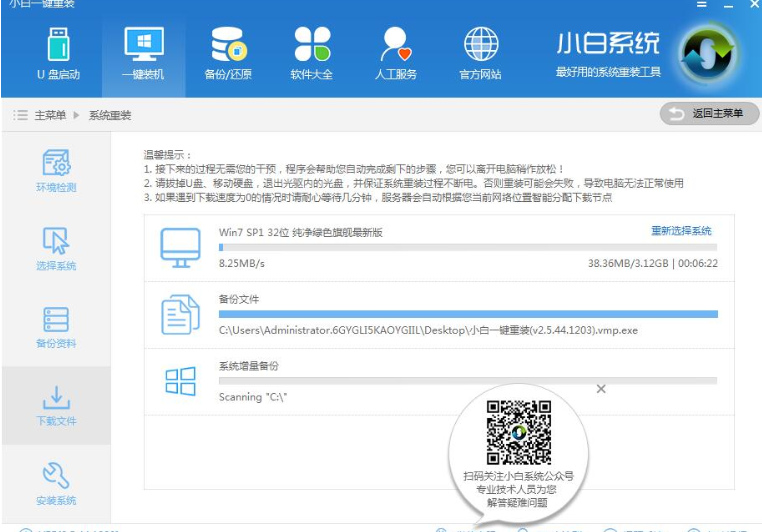
重裝系統圖-6
7、系統下載完成後,小白將會校驗系統文件MD5值,完成後會自動重啟進行系統重裝。
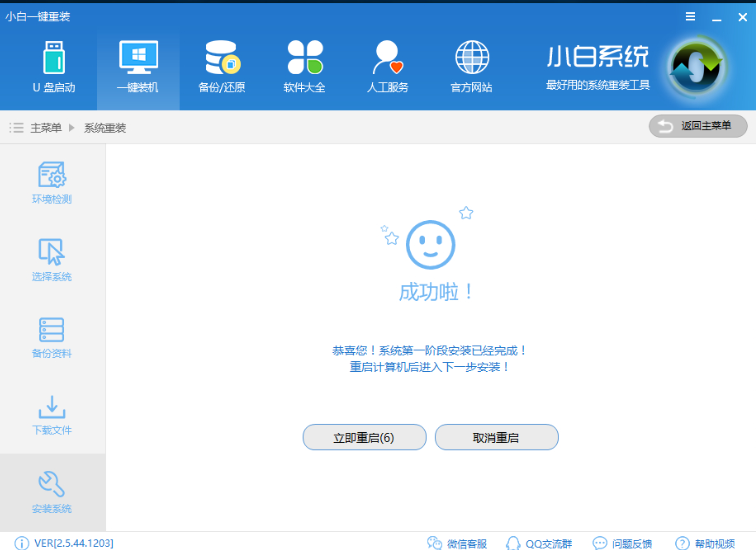
u盤圖-7
8、重啟完成後點擊選擇“小白DOS-GHOST系統安裝模式”進入安裝
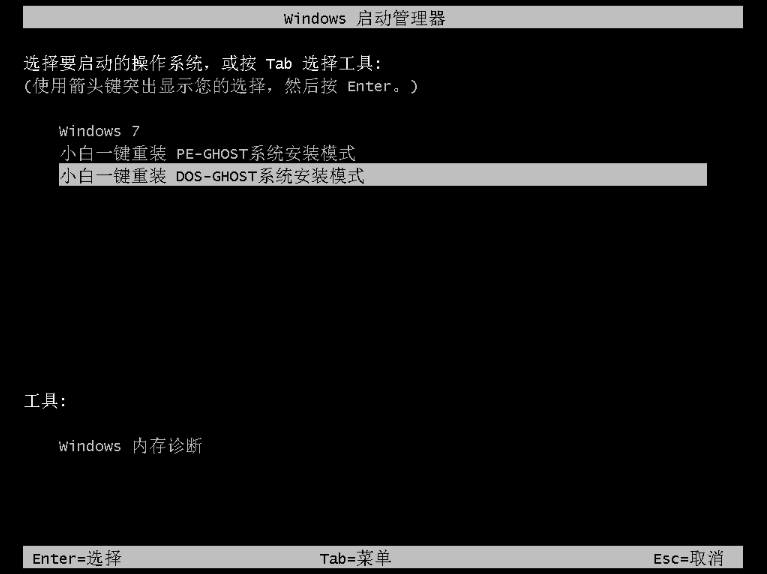
u盤圖-8
9、下圖為安裝進度條,讀完後部署安裝。
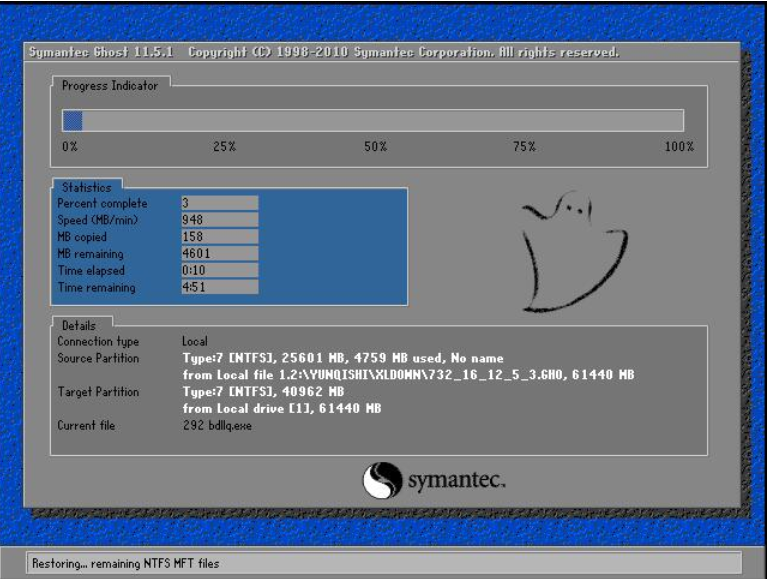
電腦做系統教程圖-9
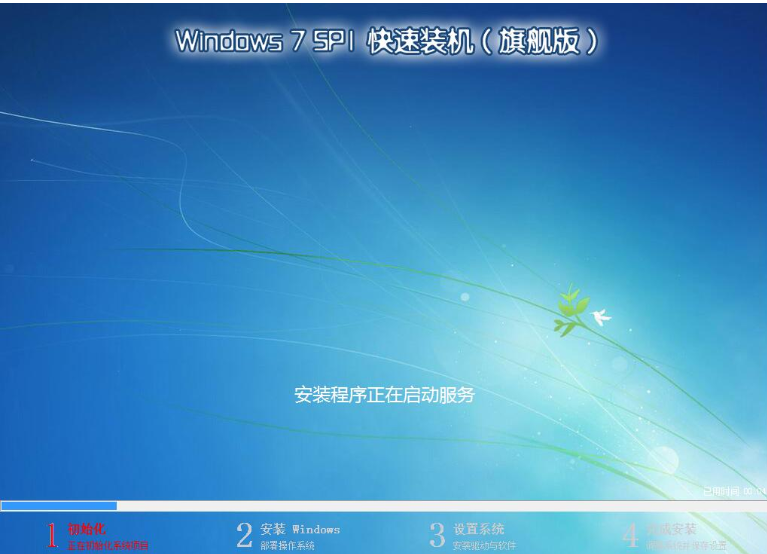
電腦做系統教程圖-10
10、重裝win7完成,進入win7桌面。
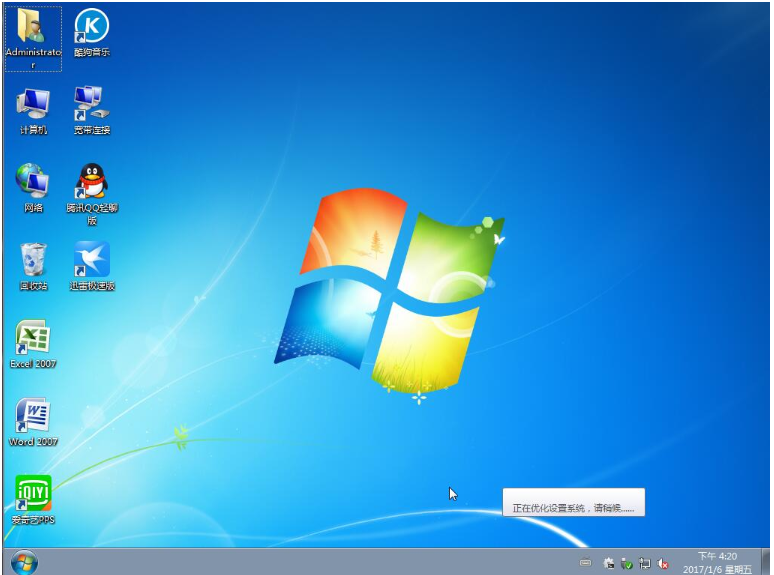
u盤圖-11
最新推荐
-
excel怎么把一列数据拆分成几列 excel一列内容拆分成很多列

excel怎么把一列数据拆分成几列?在使用excel表格软件的过程中,用户可以通过使用excel强大的功能 […]
-
win7已达到计算机的连接数最大值怎么办 win7连接数达到最大值

win7已达到计算机的连接数最大值怎么办?很多还在使用win7系统的用户都遇到过在打开计算机进行连接的时候 […]
-
window10插网线为什么识别不了 win10网线插着却显示无法识别网络

window10插网线为什么识别不了?很多用户在使用win10的过程中,都遇到过明明自己网线插着,但是网络 […]
-
win11每次打开软件都弹出是否允许怎么办 win11每次打开软件都要确认

win11每次打开软件都弹出是否允许怎么办?在win11系统中,微软提高了安全性,在默认的功能中,每次用户 […]
-
win11打开文件安全警告怎么去掉 下载文件跳出文件安全警告

win11打开文件安全警告怎么去掉?很多刚开始使用win11系统的用户发现,在安装后下载文件,都会弹出警告 […]
-
nvidia控制面板拒绝访问怎么办 nvidia控制面板拒绝访问无法应用选定的设置win10

nvidia控制面板拒绝访问怎么办?在使用独显的过程中,用户可以通过显卡的的程序来进行图形的调整,比如英伟 […]
热门文章
excel怎么把一列数据拆分成几列 excel一列内容拆分成很多列
2win7已达到计算机的连接数最大值怎么办 win7连接数达到最大值
3window10插网线为什么识别不了 win10网线插着却显示无法识别网络
4win11每次打开软件都弹出是否允许怎么办 win11每次打开软件都要确认
5win11打开文件安全警告怎么去掉 下载文件跳出文件安全警告
6nvidia控制面板拒绝访问怎么办 nvidia控制面板拒绝访问无法应用选定的设置win10
7win11c盘拒绝访问怎么恢复权限 win11双击C盘提示拒绝访问
8罗技驱动设置开机启动教程分享
9win7设置电脑还原点怎么设置 win7设置系统还原点
10win10硬盘拒绝访问怎么解决 win10磁盘拒绝访问
随机推荐
专题工具排名 更多+






 闽公网安备 35052402000376号
闽公网安备 35052402000376号